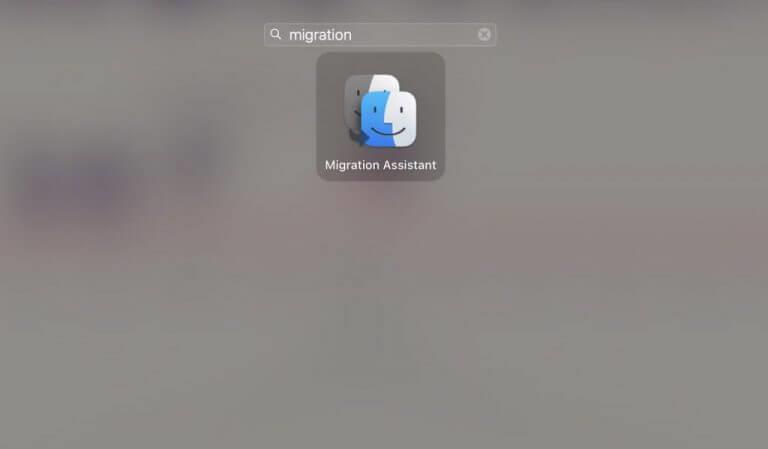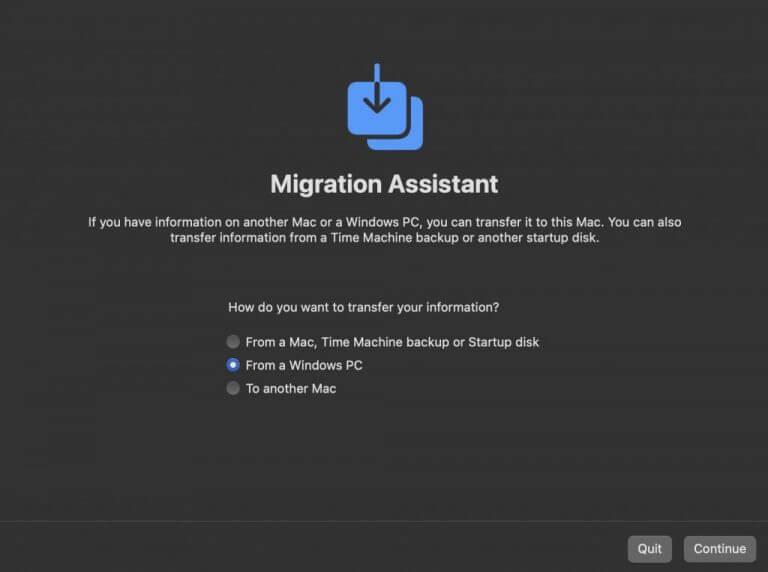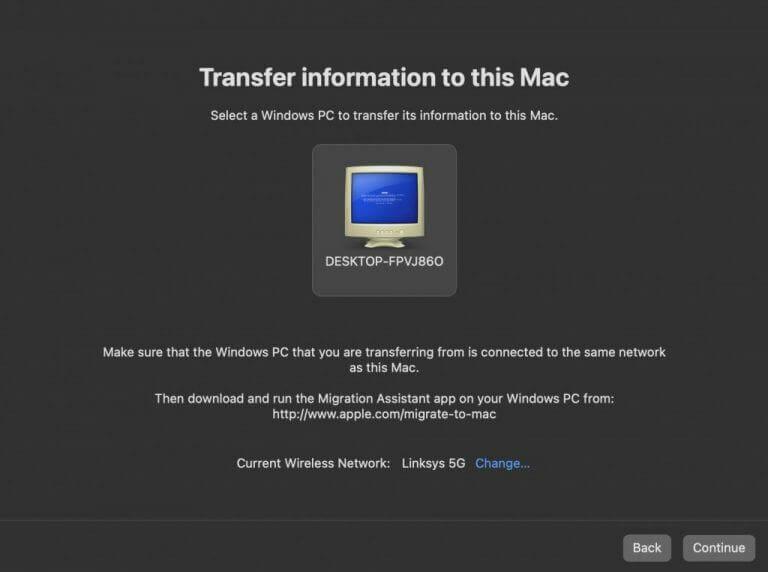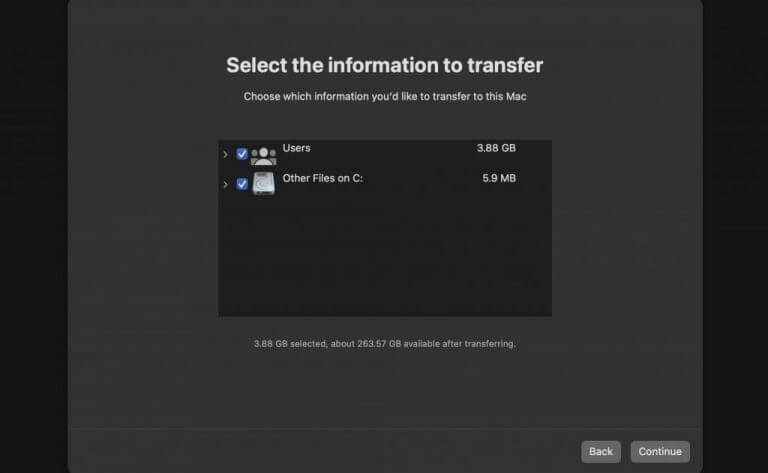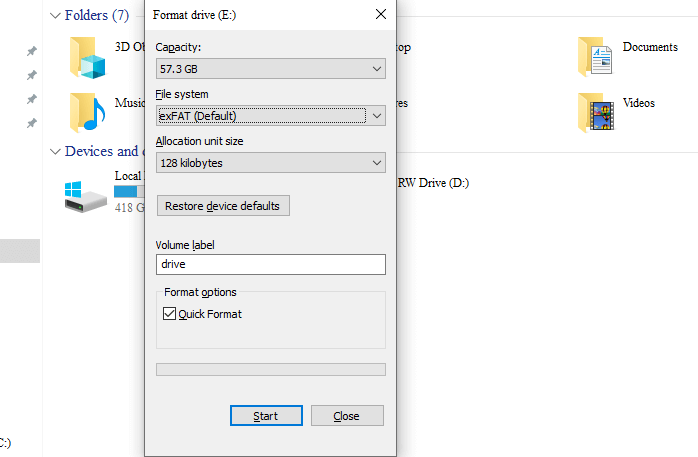Vil du overføre Windows-filene til Mac-en? Ikke bekymre deg, selv om prosessen ikke akkurat er noe du kanskje har møtt som en langvarig Windows-bruker, er den heller ikke noe helt nytt eller komplekst.
Det finnes to brede måter å flytte filene dine på fra PC til Mac. I denne artikkelen har vi prøvd å forklare begge veier, og hjelpe deg med å overføre Windows-filene dine til Mac på så enkle vilkår som mulig. Så la oss komme i gang med den første metoden…
1. Windows Migration Assistant
Windows Migration Assistant er et gratis verktøy fra Apple, utviklet spesielt for å hjelpe deg med å overføre filene dine fra PC-en til Mac. Basert på versjonen av din Mac, har du fem forskjellige versjoner av Migration Assistant å velge mellom:
- Windows Migration Assistant for macOS Monterey
- Windows Migration Assistant for macOS Big Sur
- Windows Migration Assistant for macOS Mojave og macOS Catalina
- Windows Migration Assistant for macOS Sierra og High Sierra
- Windows Migration Assistant for OS X El Capitan eller tidligere
Først laster du ned den riktige versjonen av Migration Assistant til din Windows-PC, og følg deretter trinnene for å flytte Windows-filene til Mac:
- Gå til Startmeny søkefeltet, skriv inn «migrasjonsassistent» og velg Best samsvar.
- Migrasjonsassistenten vil bli lansert. Du vil da bli bedt om å slå av automatiske oppdateringer, som ellers ville avbryte oss mens vi overfører Windows-filene våre til Mac.
- Når du er klar, klikk på Fortsette.
Du vil da få en ny dialogboks som vil be deg om å koble Mac-en til Windows-PC-en.
Start nå Mac-en og start Migrasjonsassistent i det. Bare gå til startfeltet, skriv inn «migrasjonsassistent» og klikk på Best match.
Du vil da bli spurt om hvordan du vil overføre filene dine. Derfra klikker du på alternativknappen «Fra en Windows PC», som setter tonen om hvordan du har tenkt å overføre Windows-filene dine til en Mac.Klikk deretter på Fortsette.
Velg nå ikonet som representerer din Windows 10 eller Windows 11, og klikk på Fortsette. Gå tilbake til Windows og se etter passordet, og klikk på Fortsette.
Gå nå tilbake til Mac-en, som vil begynne å skanne alle filene på Windows-datamaskinen. Når skanningen er fullført, velger du filene du vil flytte fra PC-en til Mac-en. Klikk på Fortsette en gang til.
Filoverføringen fra PC til Mac vil begynne. Denne overføringen kan ta en stund, avhengig av antall filer du flytter fra PC-en til Mac. Så len deg tilbake og slapp av, eller kanskje les noe mens overføringen fullføres.
I slekt:Slik overfører du Windows-filer fra Bluetooth
2. Bruk en USB-pinne
Det eldste trikset i boken, en USB-pinne er den beste måten å flytte rundt på filer fra en PC til en annen. For å overføre filene dine fra Windows til Mac, må du imidlertid gjøre en ekstra ting.
Så når du kobler til USB-stasjonen i Windows, formater innstillingene til exFAT-filformat – dette er for å sikre at USB-en din er kompatibel med begge operativsystemene.
Når du er ferdig med formateringen, kopierer du filene dine fra Windows til USB-en. Du kan deretter koble til USB-en til Mac-en og enkelt flytte filene dine rundt.
Overføre filer fra Windows til Mac
Og disse avslutter de enkleste tilgjengelige metodene for å flytte Windows-filene dine til Mac. Forhåpentligvis gjorde en av metodene som er oppført ovenfor susen for deg, og du har overført Windows-filene dine til Mac.
FAQ
Hvordan flytter jeg en Windows 10-lisens til en annen datamaskin?
For å flytte en full Windows 10-lisens, eller den gratis oppgraderingen fra en detaljversjon av Windows 7 eller 8.1, kan ikke lisensen lenger være i aktiv bruk på en PC. Windows 10 har ikke et deaktiveringsalternativ. I stedet har du to valg: Avinstaller produktnøkkelen – dette er det nærmeste til å deaktivere Windows-lisensen.
Hvordan overføre Windows 10 til en USB-flash-stasjon?
Det er noen måter å overføre Windows 10 til en USB-flash-stasjon.Du kan enten lage en ISO-fil som du kan overføre til stasjonen eller opprettholde et systembilde på den. For å gjøre ting enklere, kan du bruke et verktøy som AOMEI Backupper og følge trinnene ovenfor for å sikkerhetskopiere Windows-stasjonen.
Hvordan overføre Windows 10 fra ISO til Windows 10?
1. Monter ISO-filen og koble en sertifisert USB-stasjon til Windows 10-datamaskinen. 2. Klikk på Windows-knappen og gå til Kontrollpanel > Windows To Go. 3. I vinduet Opprett et Windows To Go-arbeidsområde velger du den sertifiserte USB-stasjonen du vil overføre Windows 10 til og klikker på «Neste». 4.
Hvordan overføre filer fra en Windows 10 PC til en annen?
Du kan også overføre filer og innstillinger fra én Windows 10-PC til en annen ved å bruke skylagring. Noen av de beste leverandørene av skylagringstjenester inkluderer Dropbox, Google Drive og Microsoft OneDrive, som du kan bruke til å sende og laste ned filer.
Hvordan overfører jeg alt fra gammel datamaskin til ny datamaskin?
Hvis du vil overføre alt fra gammel PC til ny PC, kan du bruke MiniTool Partition Wizard til å kopiere hele partisjonen eller harddiskinnholdet til ny PC. Hvordan overfører jeg filer fra min gamle datamaskin til min nye datamaskin Windows 10?
Hvordan overfører jeg filer fra Windows 7 til Windows 10?
Du kan bruke en ekstern lagringsenhet som en USB-stasjon, SD-kort eller ekstern harddisk for å hjelpe deg med å flytte alle favorittfilene dine fra en Windows 7-PC og til en Windows 10-PC. Slå på sikkerhetskopiering av PC-mappe for å automatisk sikkerhetskopiere og synkronisere skrivebordet, dokumenter og bilder-mappene til OneDrive.
Hvordan flytte filer fra en datamaskin til en annen Windows 10?
Flytt filene dine til en ny Windows 10 PC ved hjelp av en ekstern lagringsenhet Hvis du flytter til en ny PC, kan du ta med deg filene ved hjelp av en ekstern lagringsenhet som en USB-stasjon, SD-kort eller ekstern harddisk kjøre. Først kopierer du filene dine til stasjonen, og deretter overfører du dem til din nye PC.
Hvordan overfører jeg filer fra en ekstern harddisk til en annen?
Koble den eksterne lagringsenheten til din nye Windows 10 PC. Velg Filutforsker fra oppgavelinjen. Velg Denne PC-en på venstre guidelinje. Finn den eksterne stasjonen og dobbeltklikk på det tilsvarende ikonet. Finn mappen der filene dine er lagret, og dobbeltklikk deretter på mappens ikon.
Kan jeg brenne en ISO-fil til disk i Windows 10?
Hvis du har CD- eller DVD-sikkerhetskopier i ISO-filformatet som du trenger for å brenne til plate, er det enkelt å gjøre det i Windows 10. Vi viser deg hvordan. Hva er en ISO-fil? Enkelt sagt er en ISO en fil som inneholder en nøyaktig kopi av hele innholdet på en optisk plate.
Hvordan konvertere en mappe til ISO på Windows 10?
AnyToISO freeware-verktøy er tilgjengelig for Windows 10 som enkelt kan konvertere hvilken som helst mappe eller fil til ISO. Når den er installert, vises et vindu. Det er 3 alternativer: Du kan pakke ut hvilke som helst filer fra zip- eller arkivmappen. Du kan lage et ISO-bilde av hvilken som helst fil eller mappe.
Hvordan laste ned Windows 10 ISO fra Microsoft Tech Bench?
– En ISO-fil fra Microsoft Tech Bench bruker kilder\install.wim 2. Last ned Windows 10 ISO ved hjelp av Media Creation Tool – En ISO-fil fra Media Creation Tool (MCT) bruker sources\ install.esd som er en komprimert versjon av installasjonen. wim jeg har verken install.wim eller install.esd .